
Comment créer un fichier Batch (.bat ou .cmd)
Comment créer un fichier Batch (.bat ou .cmd)
Vous voulez automatiser des actions sous Windows ? Créez un fichier batch, avec une extension .bat ou .cmd : vous pourrez ainsi enchaîner plusieurs commandes automatiquement chaque fois que vous le lancerez.
Dans de nombreuses fiches pratiques publiées sur Comment Ça Marche, nous vous invitons à lancer la fonction cmd.exe, l'outil en ligne de commandes de Windows (et plus précisément du DOS, toujours présent dans le système d'exploitation de Microsoft). Les lignes permettent d'effectuer des actions dans le système sans pour autant recourir à un programme spécifique ou à un logiciel doté d'une interface graphique. Un fichier Batch, qui porte l'extension .bat ou .cmd, permet de réunir une ou plusieurs commandes qui vont s'exécuter de façon séquentielle, c'est à dire, l'une après l'autre. L'ensemble constitue ainsi un script qui va enchainer les commandes indiquées. Il peut s'agir par exemple de procéder à la sauvegarde d'un dossier particulier, d'éteindre ou de redémarrer le PC ou encore d'ouvrir un site Web. Les applications sont nombreuses et relativement simples, pour peu que vous connaissiez les commandes. La création d'un fichier Batch ne nécessite aucun logiciel particulier. N'importe quel éditeur de texte – à commencer par le Bloc-notes fourni dans Windows – permet de le créer puisque ce fichier ne contient que du texte. Il convient toutefois de proscrire les traitements de texte – comme Word, Wordpad, Write, etc.-– qui ajoute des "scories", et de privilégier les éditeurs produisant du texte "pur", sans code caché. Il suffit ensuite d'enregistrer ce fichier de texte avec l'extension .bat ou .cmd pour en faire un fichier Batch. Dis lors, il suffit d'ouvrir le fichier – en double cliquant sur son icône, par exemple – pour lancer le Batch et exécuter le script qu'il contient. Pratique !
Comment créer un fichier .bat ou .cmd dans Windows ?
La création d'un fichier Batch ne présente aucune difficulté. Voici par exemple comment créer un fichier Batch pour lancer automatiquement le navigateur Web par défaut pour qu'il affiche le site commentcamarche.net tout en présentant dans une fenêtre de commande annexe les prévisions météo pour les 24 heures à venir.
► Cliquez à l'aide du bouton droit de la souris sur le Bureau de Windows. Dans le menu qui s'affiche, choisissez Nouveau > Document texte.
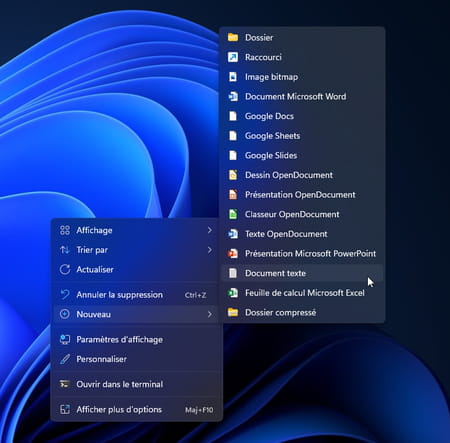
► Un nouveau fichier est apparu sur le Bureau nommé Nouveau Document Texte. Effectuez un clic à l'aide du bouton droit de la souris dessus et choisissez Ouvrir avec > Bloc-notes.

► Le Bloc-Notes de Windows s'ouvre sur un document vierge. Saisissez maintenant les lignes de commandes que vous souhaitez enregistrer dans votre fichier batch en veillant à valider chacune d'elles d'une pression sur la touche Entrée du clavier pour effectuer un retour à la ligne. Pour notre exemple, nous indiquons ceci :
start https://commentcamarche.net finger versailles@graph.no pause
Nous indiquons ici vouloir ouvrir la page d'accueil de commentcamarche.net dans le navigateur et afficher les prévisions météo à 24 heures sur la ville de Versailles.
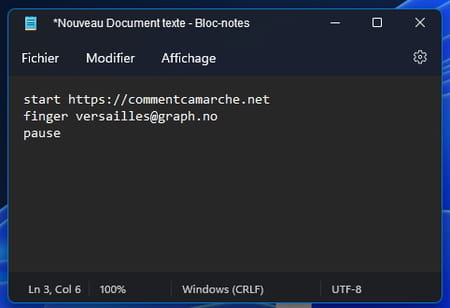
► Déroulez le menu Fichier et choisissez Enregistrer sous.
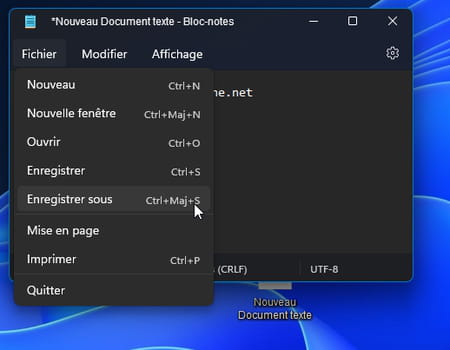
► Déroulez le menu Type au bas de la fenêtre et choisissez Tous les fichiers.
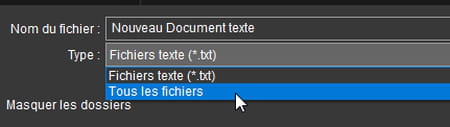
► Donnez enfin un nom à votre fichier Batch et terminez en associant l'extension de fichier .cmd ou .bat (les deux fonctionnent de la même façon). Validez d'un clic sur Enregistrer.
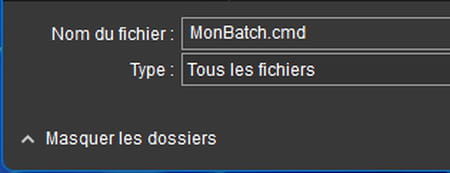
► Votre fichier Batch est prêt. Il présente une icône flanquée de deux roues crantées. Double-cliquez dessus.
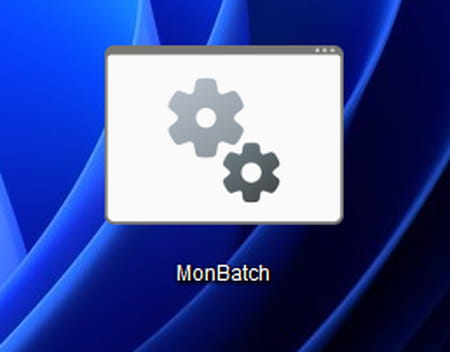
► Aussitôt les commandes sont exécutées. Le navigateur Web s'ouvre sur le site Commentcamarche.net tandis qu'à côté, une fenêtre de commandes Windows présente les prévisions météo pour la ville indiquée.
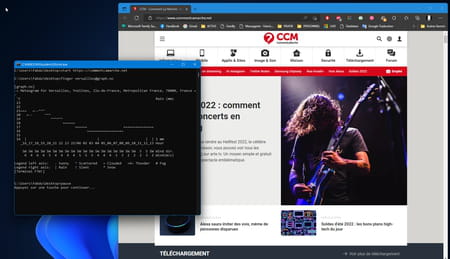
Bien évidemment, l'exemple décrit ci-dessus est – volontairement – très simple et peu utile. Il a juste pour but de vous montrer la procédure de création et d'utilisation d'un fichier Batch, qui reste identique, quel que soit la longueur et la complexité de son contenu. Vous pouvez créer une infinité de fichiers Batch selon vos besoins, pour automatiser toutes sortes de tâches – il en existe d'ailleurs de très nombreux sur Internet et dans les forums. Il faut juste connaître les commandes DOS et leur syntaxe (voir notre fiche pratique sur l'invite de commande de Windows, qui liste les principales commandes DOS). En pratique, votre imagination est pratiquement la seule limite aux possibilités d'un fichier Batch – avec les commandes DOS, bien sûr. Vous pouvez créer autant de fichiers Batch que vous le souhaitez, d'autant qu'ils ne "pèsent" rien – c'est du texte pur.
